IntelliJ IDEA是Java语言的集成开发环境,可以帮助您快速的开发Java程序。本文为您详细介绍如何使用IntelliJ IDEA的插件MaxCompute Studio进行Java UDF开发,实现大写字母转换为小写字母。
前提条件
请确认已在IntelliJ IDEA上完成如下准备工作:
操作步骤
编写Java UDF。
在Project区域,右键单击Module的源码目录(即),选择。
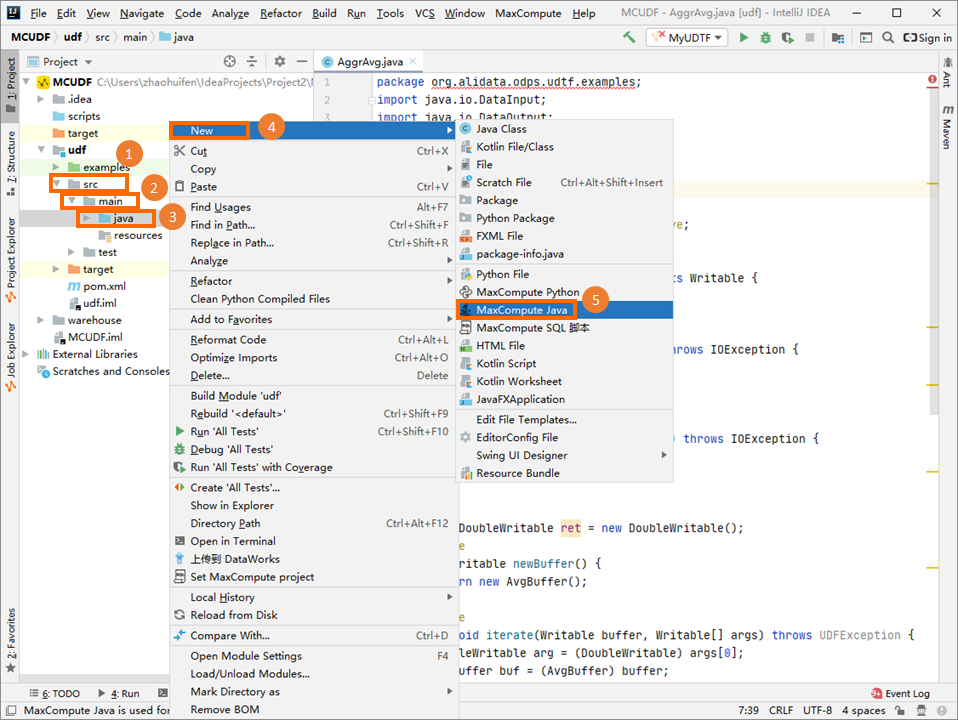
在Create new MaxCompute java class对话框,单击UDF并填写Name后,按Enter键。例如Java Class名称为Lower。
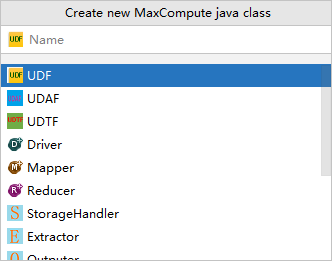
Name为创建的MaxCompute Java Class名称。如果还没有创建Package,在此处填写packagename.classname,会自动生成Package。
在代码编写区域写入如下代码。
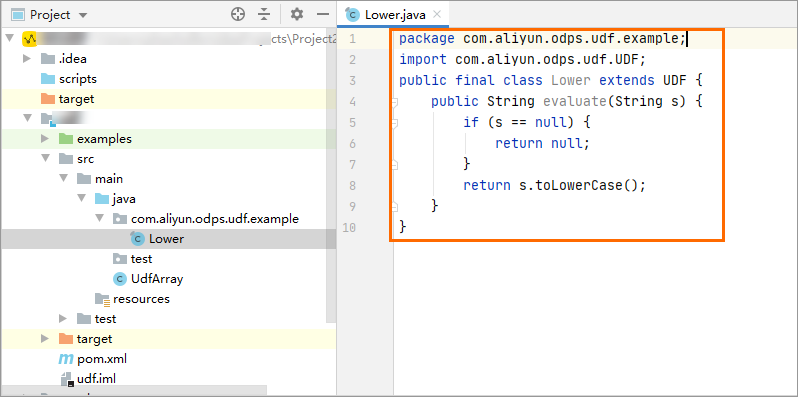 UDF代码示例如下。
UDF代码示例如下。package <packagename>; import com.aliyun.odps.udf.UDF; public final class Lower extends UDF { public String evaluate(String s) { if (s == null) { return null; } return s.toLowerCase(); } }
调试UDF,确保可以运行成功。
在Java目录下,右键单击编写完成的Java脚本,选择Run。
在Run/Debug Configurations对话框,配置运行参数。
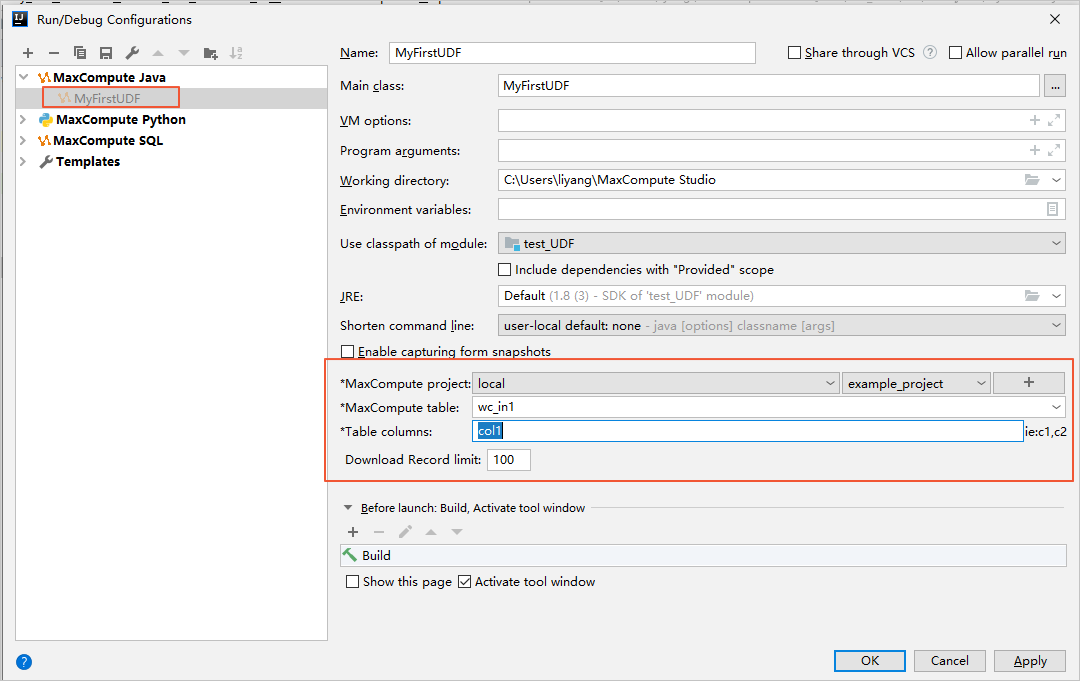
MaxCompute project:UDF运行使用的MaxCompute空间。本地运行时选择local。
MaxCompute table:UDF运行时需要使用的MaxCompute表的名称。
Table columns:UDF运行时需要使用的MaxCompute表的列信息。
单击OK,运行结果如下图。
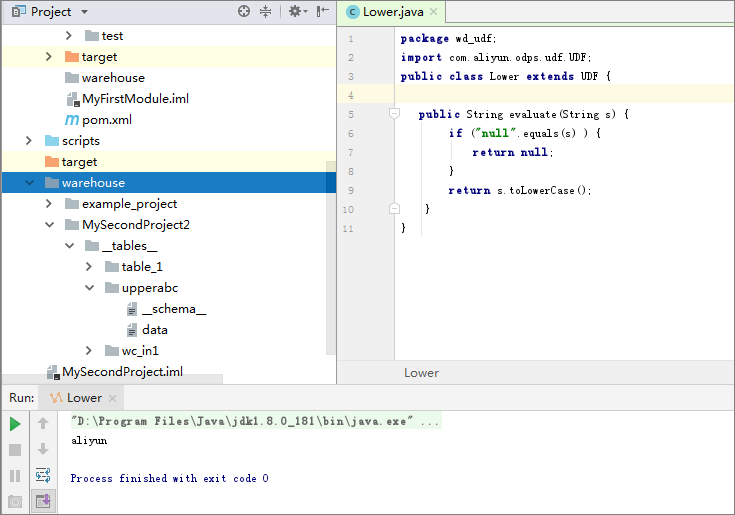
注册MaxCompute UDF。
在UDF Java文件上单击右键,选择Deploy to server...。
在Package a jar, submit resource and register function对话框,配置如下参数。
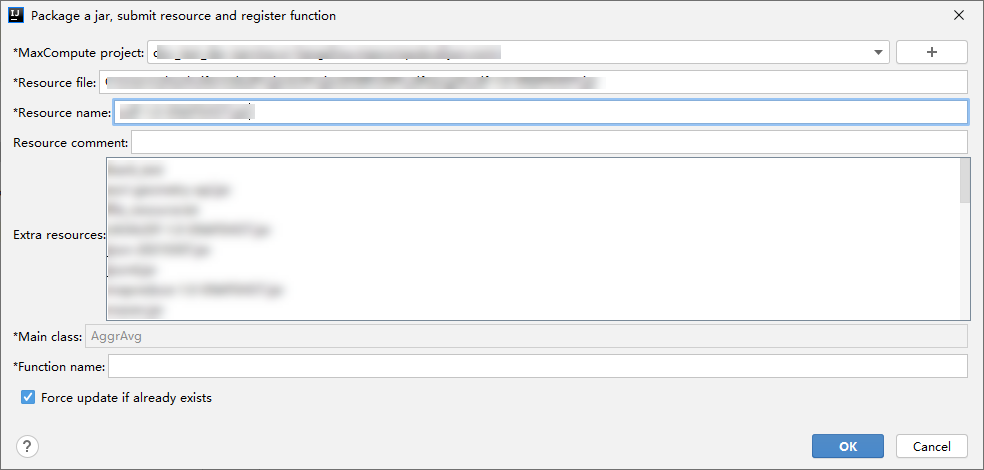
MaxCompute project:UDF所在的MaxCompute项目名称。由于UDF本身是在连接的MaxCompute项目下编写的,此处保持默认值即可。
Resource file:UDF依赖的资源文件路径。此处保持默认值即可。
Resource name:UDF依赖的资源。此处保持默认值即可。
Function name:注册的函数名称,即后续SQL中调用的UDF名称。例如Lower_test。
单击OK,完成UDF注册。
调用UDF。
在左侧导航栏单击Project Explorer,在目标MaxCompute项目上单击右键,选择Open in Console并在Console区域输入调用UDF的SQL语句,按Enter键运行即可。
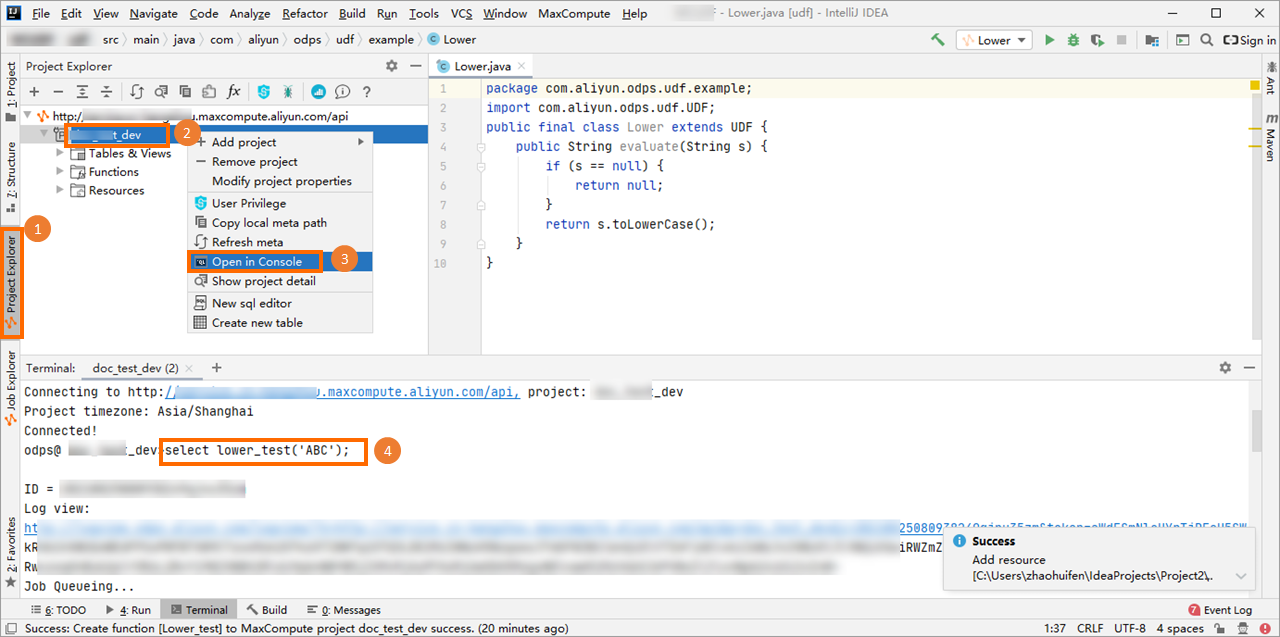 SQL语句示例如下。
SQL语句示例如下。select Lower_test('ALIYUN');返回结果如下。表明使用IntelliJ IDEA上开发的Java UDF函数Lower_test已经可用了。

- 本页导读 (1)